چگونه یک سیستم گیمینگ جمع کنیم؟

- مرجان اسلامیان
- انتشار: مرداد 1, 1401
میپرسید برای جمع کردن سیستم گیمینگ به چه قطعات کامپیوتری نیاز دارید؟ مونتاژ سیستم گیمینگ با تک تک اجزایش در مقایسه با خرید یک سیستم از پیش ساخته شده (اسمبل) مزایای بسیاری دارد. با ساخت یک سیستم مخصوص بازی اطلاعات زیادی در مورد عملکرد داخلی اجزا نسبت به زمانی که نمیدانید واقعاً در کیس چه قطعاتی وجود دارد، کسب خواهید کرد. وقتی اطلاعات شما افزایش یابند، عیب یابی سیستم راحتتر خواهد بود. دانستن نکات مربوط به مونتاژ یک کامپیوتر و پیدا کردن قطعات مورد نیاز یک کامپیوتر نیز به شما این امکان را میدهد که سیستم گیمینگ خود را در آینده ارتقاء دهید. در این بررسی به شما کمک میکنیم تا بتوانید یک سیستم گیمینگ مناسب با نیازهای خود جمع کنید.
لیست قطعات کامپیوتر شخصی (اجزای سیستم گیمینگ)
دانستن اینکه یک کامپیوتر چگونه کار میکند، شما را قادر میسازد تا آن را تا حد امکان برای نوع کار مورد نظر خود بهینه کنید. شما میتوانید مشخصات قطعات را بسته به اینکه قصد بازی کردن، کارهای گرافیکی، مدل سازی، طراحی گرافیک، ویرایش ویدئو یا بسیاری از اهداف دیگر را دارید، انتخاب کنید. برای مثال، برای بازی کردن به پردازنده با مشخصات قوی تری نسبت به کار گرافیکی معمولی نیاز دارید. در ادامه به لیست تمام قطعات سخت افزاری اساسی که برای یک کامپیوتر مورد نیاز است، اشاره میکنیم:
کیس (Case)
کیس کامپیوتر چیزی نیست جز یک جعبه فانتزی که تمام اجزای کامپیوتر را در خود جای داده است. میتوان آن را باز و بسته کرد و معمولاً دارای نواحی از پیش تعریف شده با پیچها و سوراخهایی است که تمام اجزای دیگر در آنجا قرار گرفته و به آن وصل میشوند.
کیسهای کامپیوتر شخصی در رنگها، اندازههای مختلف، با یا بدون فن، وجود چراغهای LED، داشتن پنلهای کناری شیشهای و ویژگی های دیگر عرضه میشوند. معمولاً میتوانید کیس را به عنوان جعبه فلزی یا پلاستیکی با چند دکمه در جلو در نظر بگیرید. زمانی که ساخت سیستم گیمینگ خود را به پایان رساندید، به این معناست که همه اجزا در داخل کیس قرار میگیرند.

مادربرد (Motherboard)
قطعه بعدی یک بخش بسیار مهم از سیستم گیمینگ است که مادربرد نام دارد. مادربرد یک برد مدار چاپی است که سایر قطعات سخت افزاری کامپیوتر به آن متصل میشوند. این سیستم مانند یک هاب مرکزی است که تمام قطعات دیگر را مدیریت کرده و به هم متصل میکند.
خرید بهترین مادربردها با قیمت مناسب
مادربرد دارای کانکتورهایی برای کابلهایی مانند کابلهای برق و کابلهای داده، اسلاتهایی برای کارتهایی مانند کارت گرافیک و سوکتهایی برای پردازنده است. همچنین بلوکهای ساختمانی کوچک زیادی مانند ترانزیستورها، خازنها، جامپرها و بسیاری از قطعات ریز دیگر نیز وجود دارند که همگی باعث میشوند تا اجزای سخت افزاری مختلف شما به خوبی با یکدیگر کار کنند.
پردازنده (CPU)
به سوکت مادربرد، پردازنده وصل میشود. هر نوع پردازنده یک سوکت خاصی دارد که با نامهایی مانند 2066، LGA1200، AM4، TR4 و غیره شناخته میشود. مادربرد نیز برای سازگاری دقیقاً به همان سوکت نیاز دارد. پردازنده معمولاً اولین قدم در انتخاب قطعات جدید برای ساخت سیستم گیمینگ شماست.
خرید بهترین پردازندهها با بهترین قیمت
وقتی پردازنده مورد نظر خود را انتخاب میکنید، در مورد نوع سوکت و سپس سازگاری با مادربرد بررسیهای لازم را انجام دهید. یک پردازنده واحد پردازش مرکزی یک کامپیوتر است و بدون آن هیچ قطعهای کار نخواهد کرد. تقریباً هر کاری که در کامپیوتر انجام میدهید باید به نوعی توسط پردازنده محاسبه شود، بنابراین داشتن یک CPU سریع (تعداد هسته بالا) سیستم گیمینگ شما را سریعتر میکند.

خنک کننده پردازنده (CPU Cooler)
هر چیزی که به برق وصل میشود، گرما تولید میکند. پردازنده نیز گرمای زیادی ایجاد خواهد کرد و این بدان معناست که باید خنک شود تا بدون نقص کار کند. برای فن خنک کننده CPU به چه چیزهایی نیاز داریم؟ یک فن خنک کننده پردازنده میتواند به صورت جداگانه یا به همراه پردازنده تهیه شود. مطمئن شوید که خنک کننده شما با پردازنده و سوکت آن هماهنگ است.
کولر باید با پردازنده و سوکت متناسب باشد. دو نوع خنک کننده محبوب وجود دارند. یکی خنک کننده ایرکولر و دیگری فن خنک کننده پردازنده واترلوپ بسته AIO است. خنک کنندههای واترلوپ بسته AIO در خنک کردن پردازندههای اورکلاک شده و پردازندههایی که داغ میشوند، عملکرد بهتری دارند. با این حال، AIOها میتوانند صدای بیشتری داشته باشند و به فضای بیشتری در کیس شما نیاز دارند.
خرید بهترین فنهای خنک کننده پردازنده با بهترین قیمت
خنک کننده پردازنده ایرکولر بیصدا است و معمولاً فضای کمتری را در کیس اشغال میکند. فن خنک کننده به سادگی در بالای CPU قرار میگیرد. از آنجایی که پردازندههای مختلف اندازههای متفاوتی دارند و بر روی انواع سوکتها نصب میشوند، مطمئن شوید که فن شما با نوع پردازندهای که دارید، سازگار است.
کارت گرافیک (GPU)
هدف کارت گرافیک هر چیزی است که به کیفیت و روانی نمایش مربوط میشود و این نمایش ممکن است تصاویر، رابط کاربری، رابط کاربری گرافیکی و غیره باشد که روی مانیتور نشان داده میشود. دو نوع اصلی از کارت گرافیک وجود دارند که شامل کارت گرافیک یکپارچه (iGPU) و کارت گرافیک گسسته هستند.
خرید بهترین کارت گرافیک با بهترین قیمت
کارت گرافیک یکپارچه در CPU ادغام شده است. این بدان معناست که برخی از پردازندهها یک تراشه گرافیکی داخلی دارند و برای اتصال مانیتور به کارت گرافیک اضافی نیاز نخواهند داشت. هنگامی که پردازنده شما دارای یک تراشه گرافیکی یکپارچه باشد، میتوانید مانیتور خود را به آداپتور نمایشگر روی مادربرد متصل کنید.

نکتهای که در مورد پردازندههای گرافیکی یکپارچه وجود دارد این است که عملکرد آنها بسیار محدود میباشد. آنها معمولاً برای کارهای سبکی مانند پردازش کلمه و برخی بازیهای معمولی خوب هستند. اما به محض اینکه بخواهید به کارهای سنگین گرافیکی مانند رندر سه بعدی، بازیهای پیشرفته، ویرایش ویدیو، طراحی گرافیک و بسیاری دیگر بپردازید، باید برای خود یک کارت گرافیک مجزا و قوی تهیه کنید. یک کارت گرافیک گسسته، محصولی جدا از پردازنده است. این کارت به یک اسلات PCI Express روی مادربرد وصل میشود.
برخی از پردازندههای گرافیکی مدرن شامل نسل RTX انویدیا مانند کارت گرافیک RTX 3060 Ti، کارت گرافیک RTX 3070، کارت گرافیک RTX 3080 هستند. رقیب AMD همچنین با AMD Radeon RX 6800 یا 6800XT یک خط تولید ثابتی دارد. دو سازنده اصلی کارت گرافیک یعنی انویدیا و AMD در حال جنگ بزرگی برای به دست آوردن برتری بر دیگری هستند اما در حال حاضر به نظر میرسد هر دو در یک رتبه قرار دارند.
حافظه (RAM)
حافظه دسترسی تصادفی (RAM) بخشی از حافظه کوتاه مدت کامپیوتر است. حافظه یا رم دادههایی را ذخیره میکند که به طور فعال توسط پردازنده در حال کار هستند. رم میتواند بسیار سریع بخواند و بنویسد اما پس از قطع برق نمیتواند اطلاعات را حفظ کند. کیتهای رم از ماژولهای رم مانند 4 ماژول رنگارنگی که در تصویر پاین مشاهده میکنید تشکیل شدهاند. شما میتوانید فقط یک ماژول، 2 ماژول، 4 ماژول یا حتی 8 ماژول را تا زمانی که مادربرد شما دارای اسلات رم کافی باشد، دریافت کنید.
مادربرد دارای اسلات رم است که رم به آن وصل میشود. رم در ظرفیتهای مختلفی از حدود 4 گیگابایت شروع میشود و در سیستمهای مدرن تا 64 گیگابایت در هر ماژول میرسد. البته داشتن ماژولهای بیشتر ظرفیت رم شما را چند برابر میکند. ببینید چه رمی برای جمع کردن سیستم گیمینگ شما براساس نوع کاری که میخواهید انجام دهید، بهتر خواهد بود.

فضای ذخیره سازی (HDD / SSD / NVME SSD)
از آنجایی که رم نمیتواند چیزی را بدون برق ذخیره کند و ما میخواهیم هر از چند گاهی کامپیوتر خود را خاموش کنیم، پس به یک رسانه ذخیره سازی نیاز داریم که دادههای ذخیره شده خود را حتی زمانی که برق خاموش است، حفظ کند. سه نوع اصلی ذخیره سازی انبوه وجود دارند:
هر سه تقریباً یکسان هستند و دادههای شما را ذخیره میکنند. تفاوت اصلی بین این سه سرعت است. یک هارد دیسک یا همان HDD کندترین از دو مورد دیگر است و معمولاً دادهها را با سرعت 100 مگابایت بر ثانیه میخواند و ذخیره میکند. یک SSD از قبل با سرعتی در حدود 500 مگابایت بر ثانیه میخواند و مینویسد و یک SSD NVMe در حال حاضر دادههای متوالی را با حداکثر 7 هزار مگابایت بر ثانیه میخواند و مینویسد.
هر دو HDD و SSD از طریق کابل SATA به یک پلاگین به مادربرد متصل میشوند. آنها همچنین به برق نیاز دارند. با این حال، SSD NVMe مستقیماً به مادربرد وصل میشود و به اندازه یک آدامس کوچک است و نیازی به کابل اضافی ندارد. البته مادربرد شما باید از SSDهای NVMe پشتیبانی کند و یک اسلات M.2 در دسترس داشته باشد. اما تقریباً تمام مادربردهای مدرن امروزه حداقل به یکی از این هاردها نیاز دارند.
واحد منبع تغذیه (PSU)
استفاده از منبع تغذیه برای تأمین برق کامپیوتر ضروری است. اما نکته مهم این است که بدانید جمع کردن سیستم گیمینگ کامپیوتر فعلی شما به چه میزان وات نیاز دارد تا به صورت پایدار اجرا شود و احتمالاً در آینده به چه مقدار وات نیاز خواهید داشت، اگر قصد دارید اجزای بیشتری مانند GPUهای اضافی و قویتر یا درایوهای ذخیره سازی اضافه کنید.
خرید بهترین منبع تغذیه با قیمت مناسب
مطمئناً باید منبع تغذیه قویتری بخرید که بعداً قادر به کنترل اجزای اضافی نیز خواهد بود. برخی از منابع تغذیه فوق العادهای که میتوانیم بدون تردید آنها را توصیه کنم شامل موارد زیر هستند:
- CORSAIR RMX Series RM650x
- Seasonic FOCUS Plus 650 Gold PSUs
کیس فن (Case Fan)
قبلاً کمی در مورد فن خنک کننده صحبت کردیم. پردازنده تنها مؤلفه سیستم گیمینگ نیست که به خنک سازی در کامپیوتر نیاز دارد. البته GPU نیز به خنک سازی نیاز خواهد داشت اما هر پردازنده گرافیکی قبلاً یک خنک کننده متصل به خود دارد، بنابراین لازم نیست نگران خنک کننده اضافی برای پردازنده گرافیکی باشید.
اکنون، از آنجایی که کیس شما معمولاً بسته است و اجزای داخل کیس ترجیحاً به هوای خنک نیاز دارند تا بتوانند کار عادی خود را انجام دهند، باید راهی برای دمیدن هوای سردتر از بیرون کیس سیستم گیمینگ به داخل کیس وجود داشته باشد. این کار با اتصال کیس فنها به داخل کیس انجام میشود.
سپس کیس فنها هوای خنک را در جلوی کامپیوتر شما وارد میکنند و هوای گرم را از پشت کامپیوتر خارج خواهند کرد. به این ترتیب داخل کیس و تمام اجزای سیستم گیمینگ شما به طور فوق العادهای خنک میمانند. همچنین اکثر کیسها با فنهای اضافی تولید میشوند. اگر به فکر ساختن یک سیستم گیمینگ واقعاً ساکت و بی صدا هستید، بهتر است به سراغ کیس فنهای با کیفیت بالاتری نسبت به کیس استاندارد بروید.
مانیتور (Monitor)
مطمئناً به نوعی دستگاه نمایشگر مانند مانیتور نیاز دارید تا بتوانید ببینید چه اتفاقی در حال رخ دادن است. مانیتورها در انواع اندازهها، رنگها، رزولوشنها، نسبتهای تصویر و غیره وجود دارند. یک نمایشگر مدرن محبوب معمولاً یک نمایشگر 24 یا 27 اینچی Full HD / 4K از برندهایی مانند Asus، Dell، LG، BenQ، Samsung و بسیاری دیگر است.
خرید بهترین مانتیورها با قیمت مناسب
اگر به دنبال یک مانیتور گیمینگ هستید، ممکن است به پنلهای نوع IPS که نمایش رنگ و کنتراست بهتری دارند نیاز داشته باشید. اگر به طراحی گرافیک و درجه بندی رنگ یا ویرایش فیلم حرفهای علاقه دارید، باید پول بیشتری را برای یک مانیتور خوب سرمایه گذاری کنید. بسته به نوع پردازنده گرافیکی شما، مانیتور به پردازنده گرافیکی مجزا یا مادربرد متصل است.

سیستم عامل (Operating System)
ویندوز 10 سیستم عامل پیشرو است که به شما این امکان را میدهد تا از سیستم گیمینگ خود استفاده کنید. شما باید این سیستم عامل را روی کامپیوتر خود نصب کنید. راههای مختلفی برای این کار وجود دارند. اگر دی وی دی Win10 دارید و کامپیوتر شما DVD Player دارد، میتوانید از DVD استفاده کنید. با این حال، امروزه که درایوهای نوری در حال تبدیل شدن به چیزهای نوستالژیکی هستند، سیستم عامل معمولاً یا مستقیماً از اینترنت دانلود میشود.
دستگاههای ورودی
ماوس و کیبورد را فراموش نکنید! بسیاری از دستگاههای ورودی دیگر مانند تبلتهای گرافیکی وجود دارند که میتوانید از آنها نیز استفاده کنید.
چک لیست جمع کردن سیستم گیمینگ
در ادامه یک چک لیست وجود دارد که میتوانید از آن برای انتخاب قطعات مورد نیاز خود استفاده کنید:
- نوع کامپیوتر مورد نیاز خود را بیابید.
- به چه قطعاتی برای ساخت کامپیوتر نیاز دارید.
- قطعات خود را انتخاب کنید و مطمئن شوید که سازگار هستند.
- آنها را بخرید و تحویل بگیرید.
- سیستم گیمینگ خود را مونتاژ کنید.
- سیستم عامل، درایورها و نرم افزار خود را نصب کنید.

آیا جمع کردن سیستم گیمینگ بهتر است یا خرید سیستم؟
جواب این سوال سخت است! پاسخ واقعاً به موقعیت فرد بستگی دارد. عوامل زیادی در تعیین هزینههای ساخت در مقابل خرید یک سیستم کامل نقش دارند. اگر به دنبال یک کامپیوتر گیمینگ هستید و نمیخواهید پول زیادی خرج کنید، ساخت سیستم ارزانتر از خریدش خواهد بود.
اگر میخواهید بهترین سخت افزار ممکن را در زمان اکنون به دست آورید، خرید یک کامپیوتر بازی برای شما مقرون به صرفهتر خواهد بود زیرا از قبل تمام قطعات مورد نیاز داخل کیس نصب شدهاند. اگر نگران مشکلات سازگاری با قطعات هستید، بهتر است فقط یک کامپیوتر از پیش ساخته شده خریداری کنید.
جمع کردن سیستم گیمینگ شما نیز بسیار ارزانتر از تهیه یک کامپیوتر از پیش ساخته شده است. هنگام تحقیق و خرید اجزای سیستم گیمینگ به صورت جداگانه و مونتاژ آنها، معمولاً میتوانید حدود 30 درصد در هزینه های خود صرفه جویی کنید! به هر حال، ما اکنون قطعاً میدانیم که با جمع کردن سیستم گیمینگ در مسیر درستی هستید، پس فقط باید قطعات مورد نیاز خود را یکی پس از دیگری تهیه کنید.
منبع: cgdirector.com






![تاریخچه خدای جنگ [God of War] | از یونان تا اسکاندیناوی تاریخچه خدای جنگ](https://dragon-shop.ir/wp-content/uploads/2021/10/KRATOS.jpg)
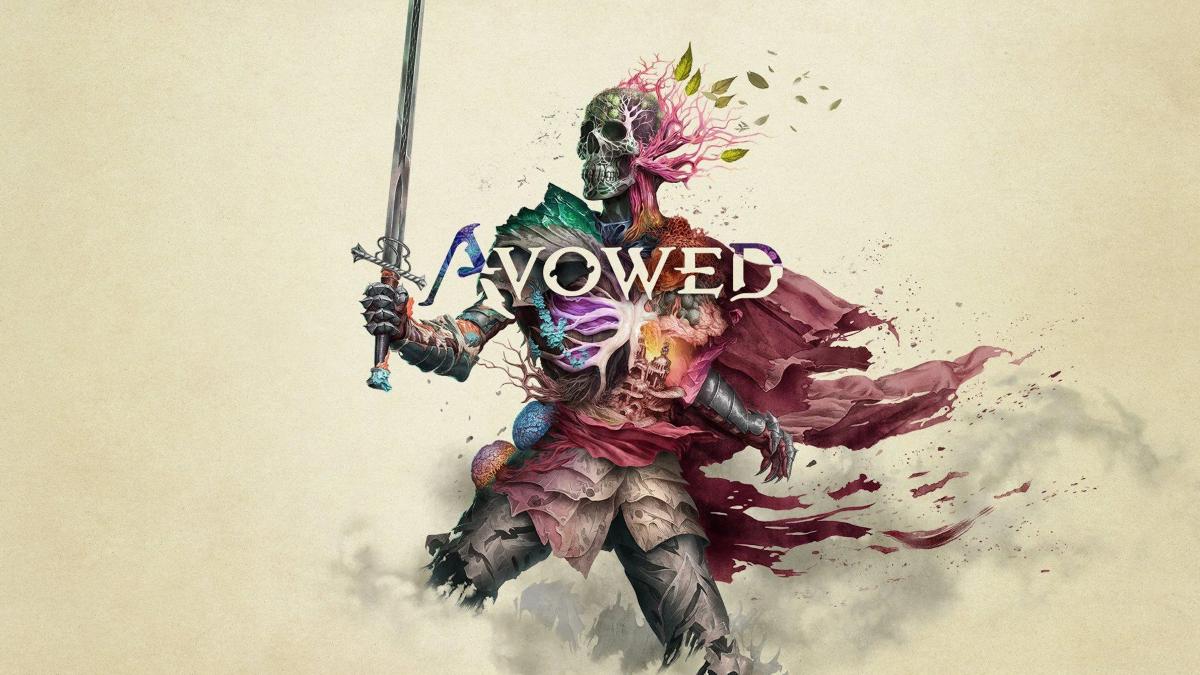






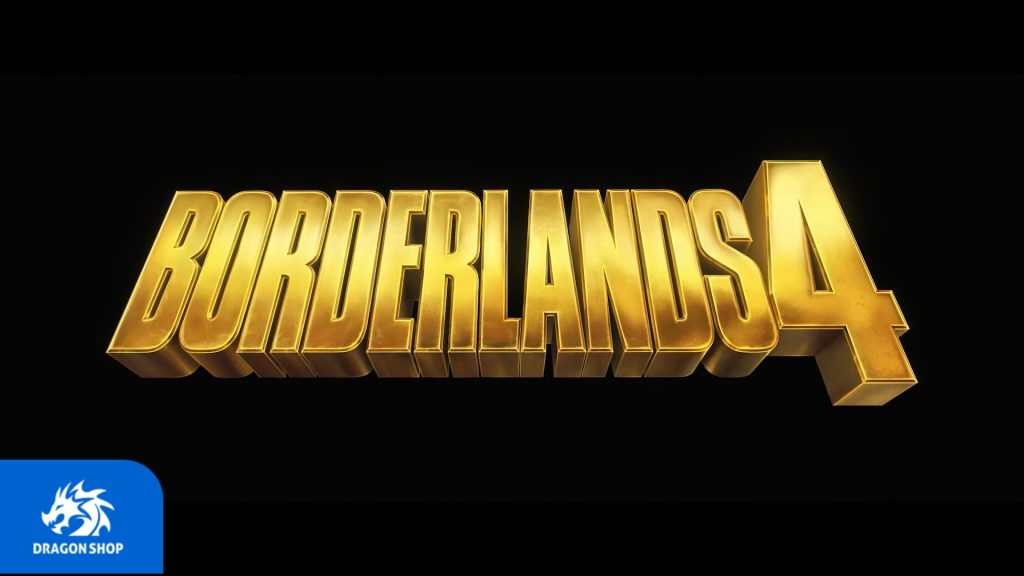
نظرات کاربران
دیدگاه خود در مورد این محصول را ثبت کنید